
OrCAD для чайников (9.1)
.pdfИнструкции в виде заданий, поменьше слов и побольше дела
OrCAD 9.1 для чайников в картинках
05.10.2011
Тюмень
1
Небольшое предисловие
Мне, да и многим другим хочется сразу же, следуя инструкциям, получить какой-то результат, а не лопатить книжки, в которых часто 80% воды, а чтобы найти нужную строчку, следуя которой ещё и не всегда начинает это сразу работать и тратится огромное количество времени впустую. В общем я поставил себе задачу написать не ЧТО можно сделать с помощью OrCAD, а КАК нужно делать. Хотелось бы научиться делать здесь разводку плат, но Layout мне не понравился (всё что разобрался, здесь показал). Вот только вечно прыгать, моделируя в OrCAD, разводя в P-CAD, надоело, тем более инструкция по большому счёту для сэбэ. Почему OrCAD 9.1. Да просто потому, что много времени ухлопать нужно, чтоб установить версию 16.0. Тем более и разница невелика между 9.1. и 16.0 в первоначальных позициях, да и на ту же семёрку без проблем устанавливается. В будущем хочу посидеть в версии 16.0 функции добавленные изучить да с разводкой разобраться. В более поздние версии лезть пока не буду, т.к. они внешне сильно изменены.
Самая удачная литература, что я нашёл в интернете, это цикл статей И.Златина, да некоторые пособия для лабораторных некоторых ВУЗов. Книги Разевига для OrCAD я так и не смог качнуть, хотя пишут, что они самые лучшие. Делая всё это, я уверен, тут полно ошибок, но ведь я не специалист, а только учусь и сразу же делаю инструкцию.
Если кто поможет продолжить, буду только рад. Честно говоря, я и выкладываю в интернет с этим расчётом. Некоторые части оставил недоделанными ввиду того, что просто не знаю как делать или просто некогда разбираться. И честно говоря, не знаю, удачно ли у меня получилось и стоит ли продолжать заниматься. Оставляю свой вновь созданный OrCAD916@mail.ru. Если не отвечаю, значит нахожусь на вахте.
Правило №1
– работать только с английским языком. Цифры допускаются. В противном случае OrCAD выдаст ошибку и может закрыться без предупреждения. И ещё – где-то вычитал, что в названиях файлов не использовать нестандартные символы, к таковым относится и пробел, т.е. создавать файлы на английском без пробелов. Например, Создан проект в:
D:\Учёба\Мой курсач\ orcad rabota\proekt1 – ошибка
C:\Documents and Settings\All Users\Мои Документы\orcad rabota\proekt1 – ошибка (поместили в Мои Документы) C:\Documents and Settings\Viktor\Рабочий стол\orcad rabota\proekt1 – ошибка (Рабочий стол он и в Африке русский) D:\orcad rabota\proekt1 – правильно
D:\orcad rabota\proekt1 – ошибка |
(Полный путь: Документы (D:)\orcad rabota\proekt1) – изменено название диска на «Документы») в |
этом случае я точно не уверен, но вроде давным давно именно из-за этого OrCAD то запускался, то выдавал ошибку
2

Краткая структура OrCAD 9.1
|
6 |
|
PSpice AD |
|
|
|
|
4 |
|
|
Capture CIS |
|
|
|
24 |
Layout |
|
|
|
|
|
(OrCAD PSpice A/D) |
|
|
|
|
|
1.Создание электрических схем |
|
|
|
|
|
||||
|
|
|
|
|
|
|
2. Редактирование символов под ГОСТ |
|
|
|
Создание печатной платы |
|
||||||
|
|
Настройки и результаты |
|
|
|
|
|
|
|
|
||||||||
|
|
|
|
|
|
|
3.Создание библиотек символов |
|
|
|
и автоматическая разводка |
|
||||||
|
|
|
моделирования |
|
|
|
|
|
|
|
|
|
||||||
|
|
|
|
|
|
|
|
|
4.Создание элементов |
|
|
|
|
|
|
|||
|
|
|
|
|
|
|
|
|
|
|
|
|
|
|
|
|
||
|
|
|
|
|
|
1 |
|
|
|
|
|
|||||||
|
|
|
|
|
|
|
|
|
|
|
|
|
|
|
|
|||
|
|
|
|
|
|
|
|
|
|
|
|
|
|
|
|
|||
|
32 |
PSpice Model Editor |
|
|
- значок подобного типа показывает пошаговую инструкцию. |
|||||||||||||
|
|
|
(OrCAD Model Editor) |
|
|
|
|
|
|
|
|
|
|
|
|
|||
|
|
|
|
1 |
- значок этого типа показывает о дополнительных возможностях, |
|||||||||||||
|
|
Cоздание математических |
|
|
|
|
||||||||||||
|
|
|
|
|
||||||||||||||
|
|
|
моделей элементов, |
|
|
|
или ссылку для примера. Цифра указывает на номер страницы. |
|||||||||||
|
отсутствующих в библиотеках |
|
|
|
|
|
|
|
|
|
|
|
|
|||||
|
|
|
|
|
|
|
|
|
|
|
|
Содержание |
|
|
|
|
|
|
|
Содержание |
№ |
|
1. |
Создание проекта №1 в Capture SIC |
4 |
|
2. |
Некоторые команды Capture Cis |
5 |
|
3. |
Подготовка к моделированию в PSpice |
6 |
|
4. |
PSpice – Временной анализ |
7 |
|
5. |
PSpice – Анализ по постоянному току |
8 |
|
6. |
PSpice – Анализ по переменному току |
9 |
|
7. |
PSpice – Основные опции в PSpice |
10 |
|
8. |
Дополнительные возможности построения графиков в PSpice |
11 |
|
9. |
Создание проекта №2 (Подстановка формул вместо номина- |
12 |
|
лов элементов и изменение от температуры) |
|||
|
|||
10. Создание библиотек и элементов |
16 |
||
11. Создание шаблона рамки по ГОСТ для формата А3 |
17 |
||
|
Содержание |
№ |
12. |
Редактирование резистора под наш ГОСТ |
20 |
13. |
Автоматическая расстановка нумерации на схеме |
21 |
14. |
Создание файла генерации в Layout |
22 |
15.Работа в в Layout |
23 |
|
16. |
1 Таблица файлов в проектеПРИЛОЖЕНИЕ |
27 |
17. |
|
|
18. |
|
|
19. |
|
|
20. |
|
|
|
|
|
21. |
|
|
22. |
|
|
3
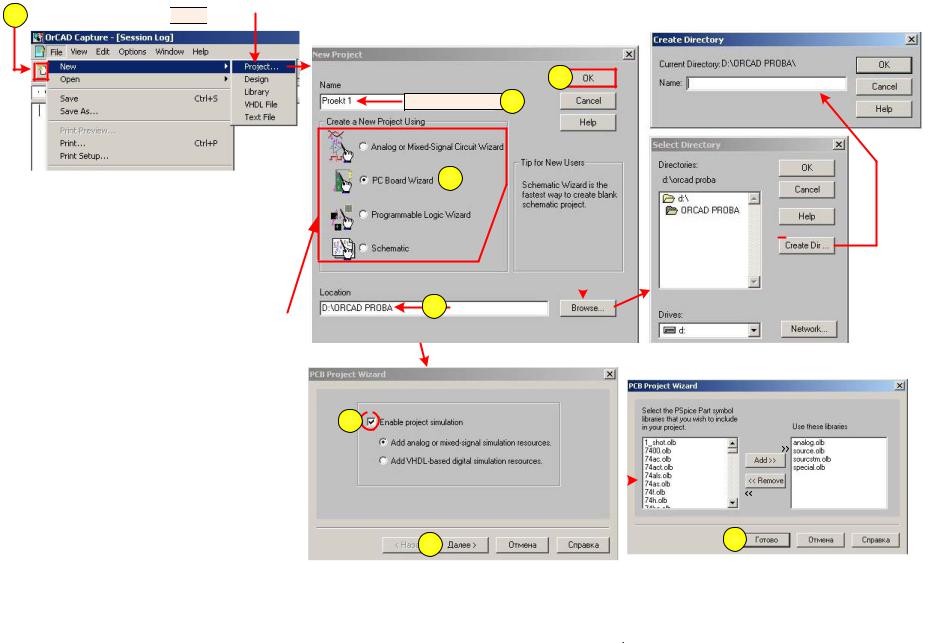
Создание проекта в Capture CIS (OrCAD Capture) Пуск → все программы → OrCAD → Capture CIS
1  или
или 

5
Имя проекта 2
|
|
|
|
|
|
|
|
3 |
|
|
|
|
|
|
|
|
|
|
|
|
|
|
|
|
|
|
|
|
|
|
|
|
|
|
|
|
|
|
|
|
|
|
|
|
|
|
|
|
|
|
|
|
|
|
|
|
|
|
|
|
|
Analog or Mixed-Signal Circuit - Создание |
|
|
|
|
|
|
|
|
|
|
|
Если необхо- |
|
|
|
|
|
|
|
|
|
|||||||||
принципиальных схем с последующим |
|
|
|
|
|
|
|
|
|
|
|
димо, то соз- |
|
|
|
|
|
|
|
|
|
|||||||||
моделированием |
|
|
|
|
|
|
|
|
|
|
|
|
дать папку |
|
|
|
|
|
|
|
|
|
||||||||
|
|
|
|
|
|
|
|
|
|
|
|
|
|
|
|
|
|
|
|
|
|
|
||||||||
PC Board Wizard - Создание |
|
|
|
|
|
|
|
|
|
|
|
|
|
проекта |
|
|
Создание |
|
|
|||||||||||
принципиальных схем и разводка печатной |
|
|
|
|
|
|
|
|
|
|
|
|
|
|
|
|
|
|
|
|
|
|
новой папки |
|
|
|||||
|
|
|
|
|
|
|
|
Место |
|
|
|
|
|
|
|
|
|
|
|
|
||||||||||
платы. Есть возможность моделирования |
|
|
|
|
4 |
|
|
|
|
|
|
|
|
|
|
|
|
|
|
|
|
|
|
|
||||||
|
|
|
|
|
размещения |
|
|
|
|
|
|
|
|
|
|
|
|
|
|
|
|
|
||||||||
|
|
|
|
|
|
|
|
|
|
|
|
|
|
|
|
|
|
|
|
|
|
|
|
|||||||
Programmable Logic Wizard - синтез и |
|
|
|
|
|
|
|
|
проекта |
|
|
|
|
|
|
|
|
|
|
|
|
|
|
|
|
|
||||
моделирование устройств |
|
|
|
|
|
|
|
|
|
|
|
|
|
|
|
|
|
|
|
|
|
|
|
|
||||||
|
|
|
|
|
|
|
|
|
|
|
|
|
|
|
|
|
|
|
|
|
|
|
|
|
|
|
|
|
||
программируемой логики |
|
|
|
|
|
|
|
|
|
|
|
|
|
|
|
|
|
|
|
|
|
|
|
|
|
|
|
|
|
|
Schematic - создание схем. |
|
|
|
|
|
|
|
|
|
|
|
|
|
|
|
|
|
|
|
|
|
|
|
|
|
|
|
|
|
|
Моделирование и разработка печатных |
|
|
|
|
|
|
|
|
|
|
|
|
|
|
|
|
|
|
|
|
|
|
|
|
|
|
|
|
|
|
|
|
|
|
|
|
|
|
|
|
|
|
|
|
|
|
|
|
|
|
|
|
|
|
|
|
|
|
|
||
|
|
|
|
|
|
|
|
Включение в проект |
|
|
|
|
|
|
Включение в проект |
|
||||||||||||||
плат невозможны. |
|
|
|
|
|
|
|
|
|
|
|
|
|
|
||||||||||||||||
|
|
|
|
|
|
|
|
|
аналогового |
|
|
|
|
|
|
|
библиотек |
|
||||||||||||
|
|
6 |
|
|
|
|
|
|
|
|
|
|
|
|
|
|
||||||||||||||
|
|
|
|
|
|
|
|
|
моделирования |
|
|
|
|
|
|
|
|
|
|
|
|
|
|
|||||||
Изменить шаг сетки: |
|
|
|
|
|
|
|
|
|
|
|
|
|
|
|
|
|
|
|
|
|
|
Добавить |
|
||||||
|
|
|
|
|
|
|
|
|
|
|
|
|
|
|
|
|
|
|
|
|
||||||||||
|
|
|
|
|
|
|
|
|
|
|
|
|
|
|
|
|
|
|
|
|
|
в проект |
|
|||||||
|
|
|
|
|
|
|
|
|
|
|
|
|
|
|
|
|
|
|
|
|||||||||||
Options→Design Template…→ |
|
|
|
|
|
|
|
|
|
|
|
|
|
|
|
|
|
|
|
|
|
|
|
|
|
|
|
|
|
|
|
Чаще используется просто |
|
|
|
|
|
|
|
|
|
|
|
|
|
|
|
|
|||||||||||||
Page Size →Pin-to-Pin Spacing |
|
|
|
|
|
|
|
|
|
|
|
|
|
|
||||||||||||||||
|
|
моделирование (выбор в шаге №3), |
|
|
|
|
|
|
|
|
|
|
|
|
|
|
|
|
||||||||||||
(по умолчанию 2,54мм) |
|
|
|
|
|
|
убрать |
|
|
|
|
|||||||||||||||||||
|
|
тогда это окно не выскакивает, а |
|
|
|
|
из проекта |
|
||||||||||||||||||||||
Внимание: Изменить шаг можно |
|
|
сразу же переход в следующее окно |
|
|
|
8 |
|
|
|
|
|
|
|
|
|||||||||||||||
только до начала проекта |
|
|
7 |
|
|
|
|
|
|
|
|
|
|
|
|
|
|
|
|
|
|
|
|
|
|
|
||||
|
|
|
|
|
|
|
|
|
|
|
|
|
|
|
|
|
|
|
|
|
|
|
|
|
|
|
|
|
|
|
|
|
|
|
|
|
|
|
|
|
|
|
|
|
|
|
|
|
|
|
|
|
|
|
|
|
|
|
|
||
|
|
|
|
|
|
|
|
|
|
|
|
|
|
|
|
|
|
|
|
|
|
|
|
|
|
|
|
|
|
|
4

Некоторые основные и вспомогательные команды программы Capture |
|
|||
Вкл/выкл сетку (View→Gird): |
|
Вкл/выкл Перетаскивание |
|
|
Options→Preferences...→Gird Display →команда Displayed |
элементов или надписей не по |
|
||
Там же: сделать линии вместо сетки→Dots Заменить на Lines |
сетке (загорится красным) |
|
||
|
|
|
Переход из любой другой |
|
|
|
|
команды, а также возврат в |
|
|
|
|
предыдущую команду |
|
Клавиат. «O» |
Клавиат. «I» |
|
|
|
|
|
|
|
Клав. «E» |
Выбор элементов из библиотек |
|
1 |
Клав. «P» |
|
|
Клав. «W» |
|||
|
|
|
Электрическое |
|
Нахождение библиотек для моделирования по адресу: |
соединение |
|
||
Соединение/ |
|
|||
C:\Program Files\OrCAD\CAPTURE\LIBRARY\PSPICE |
|
|||
разъединение |
Клав. «J» |
|||
|
|
|
проводников |
|
2 |
|
|
Выбор |
Клав. «F» |
Добавить |
|
|
нужной |
Клав. «G» |
библиотеку |
|
|
«земли» |
|
к проекту |
|
|
0/SOURCE |
Зеркальное |
Убрать |
|
|
|
|
|
|
|
отображение |
|
библиотеку |
|
|
|
|
|
|
|
по вертикали: |
|
из проекта |
|
|
|
|
|
|
Вращение |
Клав. «V» |
|
|
|
|
||
|
|
|
|
|
|
|
|
элементов |
Зеркальное |
|
|
|
на схеме |
|
|
|
|
клав. «R» |
отображение |
|
|
|
по горизонтали: |
|
|
|
|
|
|
|
|
|
|
Клав. «H» |
|
5 |
|
|
|
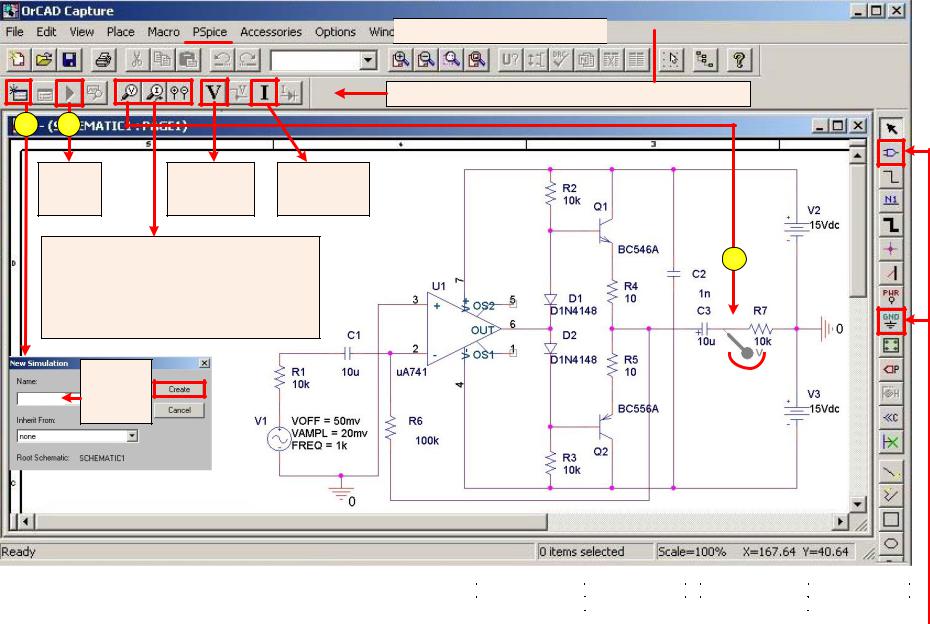
Подготовка к моделированию в PSpice



 Или дублирование команд
Или дублирование команд 
|
|
|
|
Линейка команд для моделирования в PSpice |
1 |
3 |
|
|
|
Запуск |
Напряжение |
Ток во всех |
|
|
модели- |
во всех точ- |
|
||
точках схемы |
|
|||
рования |
ках схемы |
|
||
|
|
|||
1.Щуп напряжения относительно «0» |
2 |
|||
2.Щуп тока относительно «0» |
|
|||
(ставится только к контактам элементов) |
|
|||
3.Два щупа напряжения относительно |
|
|||
друг друга |
|
|
|
|
|
Создание |
|
|
|
|
файла |
|
|
|
Proekt1 |
генерации |
|
|
|
|
в PSpice |
|
|
|
|
Нахождение |
|
|
|
|
|
|
|
|
|
|
|
analog.olb |
R1÷R7, C1÷C3 |
ediode.olb |
D1, D2 |
|
||
|
библиотек для |
C:\Program Files\OrCAD\CAPTURE\LIBRARY\PSPICE: |
|
source.olb |
V1÷V3 |
|
ebipolar.olb |
Q1, Q2 |
|
|
элементов |
|
|
opamp.olb |
U1 |
|
source.olb |
Земля |
|
|
|
|
|
|
|
|
|
|
|
|
Элементы V1÷V3 |
и земля находятся в одной библиотеке, но чтоб добавить на схему, «земля» берётся нажатием кнопки GND, а остальное из общего. |
|
||||||
|
|
||||||||
|
|
|
|
|
|
|
|
|
|
6
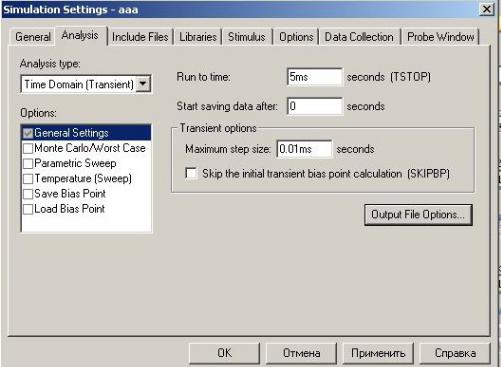
Transient Domain (Transient)– временной анализ (как для осциллографа)
Режим Transient – расчет переходных характеристик предназначен для построения переходных характеристик электрической цепи в указанных точках схемы. Точки определяются маркерами напряжения, тока или мощности.
Run to time (TSTOP) |
интервал времени в течении |
||||
|
которого |
произведется |
рас- |
||
|
чет схемы ( пример 5ms). |
|
|||
Start saving data after |
Начальное |
время диапазона |
|||
|
(по умолчанию 0). |
|
|||
Maximum step size |
Максимальный |
размер шага |
|||
|
(ставится число меньшее, |
||||
|
чем интервал времени, но не |
||||
|
сильно |
маленькое значение, |
|||
|
иначе |
анализ |
затянется |
на |
|
|
долгое время) |
|
|
||
Skip the initial transient bas |
ставится в том случае, если |
||||
point calculation (SKIPBP) |
расчет по постоянному току |
||||
|
не нужно производить. Тогда |
||||
|
начальные |
напряжения |
на |
||
|
конденсаторах |
и токи через |
|||
|
индуктивности определяются |
||||
|
параметром каждого компо- |
||||
|
нента IC |
|
|
|
|
7

DC Sweep (Анализ по постоянному току)
Анализ DC Sweep производится при вариации источников напряжения и тока, глобальных параметров, параметров моделей компонентов или температуры. Режим по постоянному току схемы вычисляется для каждого значения изменения
|
|
|
|
|
|
|
|
Sweep variable |
|
|
|
|
|
|
|
Voltage source |
Name – входной источник напряжения, |
|
|
|
|
|
|
|
|
в данной схеме V1 или Meter |
|
|
|
|
|
|
|
Current source |
Name – входной источник тока |
|
|
|
|
|
|
|
Global |
глобальный параметр |
|
|
|
|
|
|
|
parameter |
|
|
|
|
|
|
|
|
Model |
параметр модели компонента |
|
|
|
|
|
|
|
parameter |
|
|
|
V(R7) |
|
|
|
|
Temperature |
температура |
|
|
|
||||||
|
|
|
|
|
|
|
|
В зависимости от типа параметра заполня- |
|
|
|
|
|
|
|
|
ется одно или несколько полей: |
|
|
|
|
|
|
|
|
|
|
|
|
|
|
|
|
|
Name — название варьируемого параметра; |
|
|
|
|
|
|
|
|
Model Type — тип модели, например CAP, |
|
|
|
|
|
|
|
|
RES, PNP; |
|
|
|
|
|
|
|
|
Parameter name — название параметра. |
|
|
|
|
|
|
|
|
|
|
|
|
|
|
|
|
|
|
|
|
|
|
|
|
|
|
Sweep type |
|
|
|
|
|
|
|
Start value |
начальное значение напряжений или |
|
|
|
|
|
|
|
||
|
|
|
|
|
|
|
|
другой исследуемой переменной |
|
|
|
|
|
|
|
End value |
конечное значение переменной |
|
|
|
|
|
|
|
Points/Decade |
Количество точек на декаду |
|
|
|
|
|
|
|
|
|
|
|
|
|
|
|
|
Increment |
Шаг построения графика |
|
|
|
|
|
|
|
Value list |
значений переменной при помощи списка значе- |
|
|
|
|
|
|
|
ний, разделенных пробелами |
|
|
|
|
|
|
|
|
|
|
|
|
|
|
|
|
|
Logarithmic |
логарифмический характер изменения |
|
|
|
|
|
|
|
|
переменой Octave (октавами) или |
|
|
|
|
|
|
|
|
Decade (декадами); |
|
|
|
|
|
|
|
Linear |
линейный характер изменения перемен- |
|
|
|
|
|
|
|
|
ной |
8

AC Sweep/Noise (Анализ по переменному току/анализ по шуму).
AC Sweep type |
выбор типа шкалы для AC |
|||||||||
Linear |
линейная шкала |
|||||||||
|
|
|
|
|
|
|
|
|
|
|
Logarithmic |
логарифмическая шкала |
|||||||||
|
|
|
|
|
|
|
|
|
|
|
|
|
|
частота может изменяться Octave (октава- |
|||||||
|
|
|
ми) или Decade (декадами) |
|||||||
|
|
|
|
|
|
|
|
|
|
|
|
|
|
|
|
|
|
|
|
|
|
|
|
|
|
|
|
|
|
|
|
|
|
|
|
|
|
|
|
|
|
|
|
|
|
|
|
|
|
|
|
|
|
|
|
|
|
|
|
|
|
|
|
|
|
Start Frequency Начальная частота по оси Х, напр., 1Гц
End Frequency Конечная частота по оси Х, напр., 10КГц
Points/Decade Количество точек на декаду на оси Х, напр., 200
Increment выберете шаг с которым вы хотите построить график. (для данной схемы соответст-
венно –5, 5, 0.1).
PSpice Построит вам так называемую амплитудную характеристику (зависимость напряжения на выходе от напряжения на входе.
Noise analisis - расчет |
Включить → Enabled. Пока не |
спектральной плотности |
знаю, только шум будет или шум с |
внутреннего шума |
переменным сигналом |
измеряемая в В2/Гц |
|
Output Voltage - точка |
|
выходного напряжения |
|
I/V Source - входной ис- |
В качестве источника указываю |
точник тока или напря- |
или V1-генератор сигнала или V2, |
жения |
V3 –источник напряжения. |
Interval - интервал рас- |
Расчет характеристик в частотной |
чета парциальных уров- |
области производится после опре- |
ней шума |
деления режима по постоянному |
|
току и линеаризации нелинейных |
|
компонентов (это делается автома- |
|
тически, никаких дополнительных |
|
директив не требуется). |
9

Options – опции, используемые в настройках по умолчанию для любого вида анализа, если он не задан.
Аналоговое
моделирование
Моделирование на уровне логических элементов
Параметры, записываемые в выходной файл
Relative accuracy of V and I
Best accuracy of voltages
Best accuracy of currents
Best accuracy of charges
Minimum conductance for any branch
DC and bias blind iteration limit
DC and bias best guess iteration limit
Transient time point iteration limit
Default nominal temperature
относительная погрешность для напряжения и тока
Лучшая точность напряжений Лучшая точность токов Лучшая точность нагрузок
Минимальная проводимость для любой ветви
DC и смещение ослепляют итеративный предел
DC и смещают лучший предел итерации предположения
В случае возникновения проблем со сходимостью можно увеличить значение параметра
Кратковременный предел итерации точки времени
Температура по умолчанию
10
